文の先頭文字を大文字に修正されないようにするには
オートコレクトの設定
最終更新日時:2016/06/11 16:13:13
既定では、文の先頭文字を自動的に大文字に修正されるようになっています。もし、先頭文字を小文字にしたい場合は、[オートコレクトのオプション]ボタンから[文の先頭文字を自動的に大文字にしない]を選択するか、[OneNoteオプション]ダイアログボックスを開き、[文章校正]タブの[オートコレクトのオプション]ボタンをクリックして、[オートコレクト]ダイアログボックスの[オートコレクト]タブで[文の先頭文字を大文字にする]のチェックを外します。
文の先頭文字を大文字にしないようにする
- [ファイル]タブを開き、[オプション]をクリックします。
- [文章校正]タブを開きます。
- [オートコレクトのオプション]ボタンをクリックします。
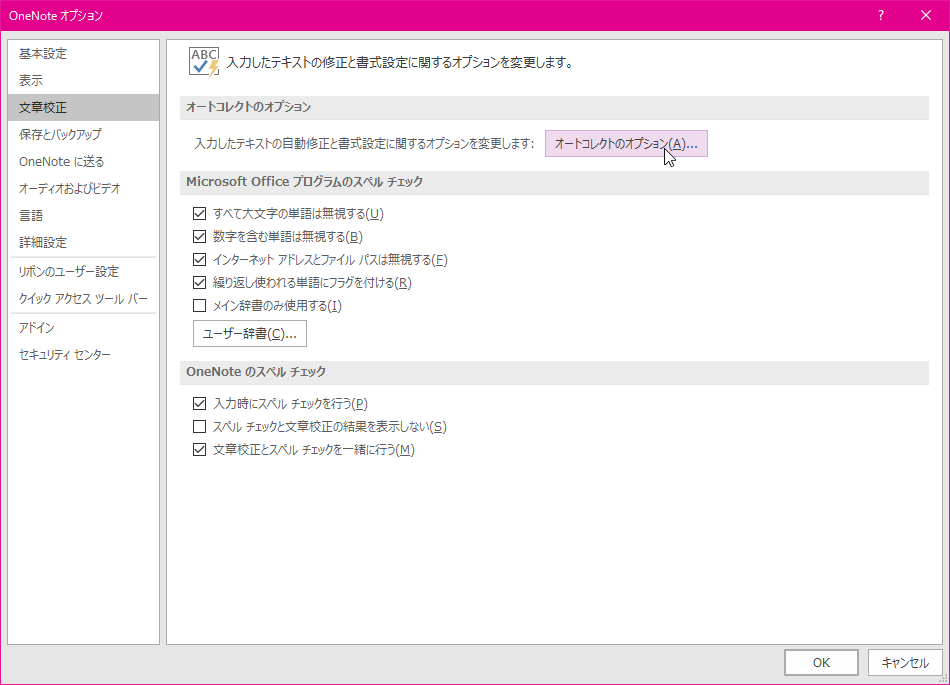
- [オートコレクト]ダイアログボックスの[オートコレクト]タブにて、[文の先頭文字を大文字にする]のチェックを外して[OK]ボタンをクリックします。
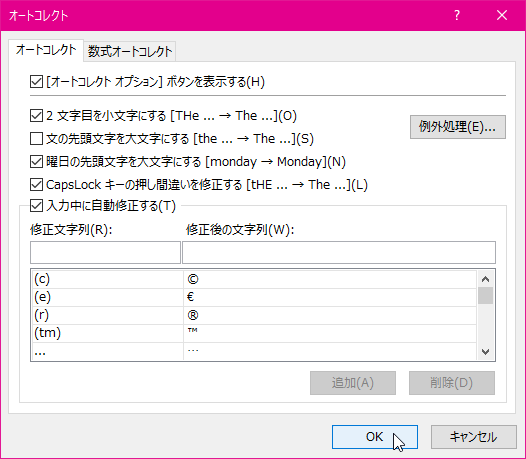
- [OneNoteオプション]ダイアログボックスの[OK]ボタンをクリックして閉じます。
備考
既定では[オートコレクトオプション]ボタンが表示されるようになっています。もし、先頭文字を小文字にしたい場合は、下の図のように["○○" に戻す]をクリックします。ここで[文の先頭文字を自動的に大文字にしない]を選択すると、[オートコレクト]の設定で[文の先頭文字を大文字にする]のチェックが外れます。
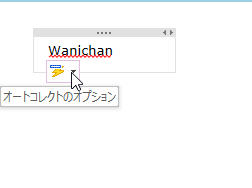

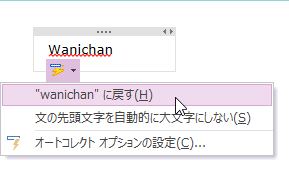
スポンサーリンク
INDEX
コメント
※技術的な質問はMicrosoftコミュニティで聞いてください!

